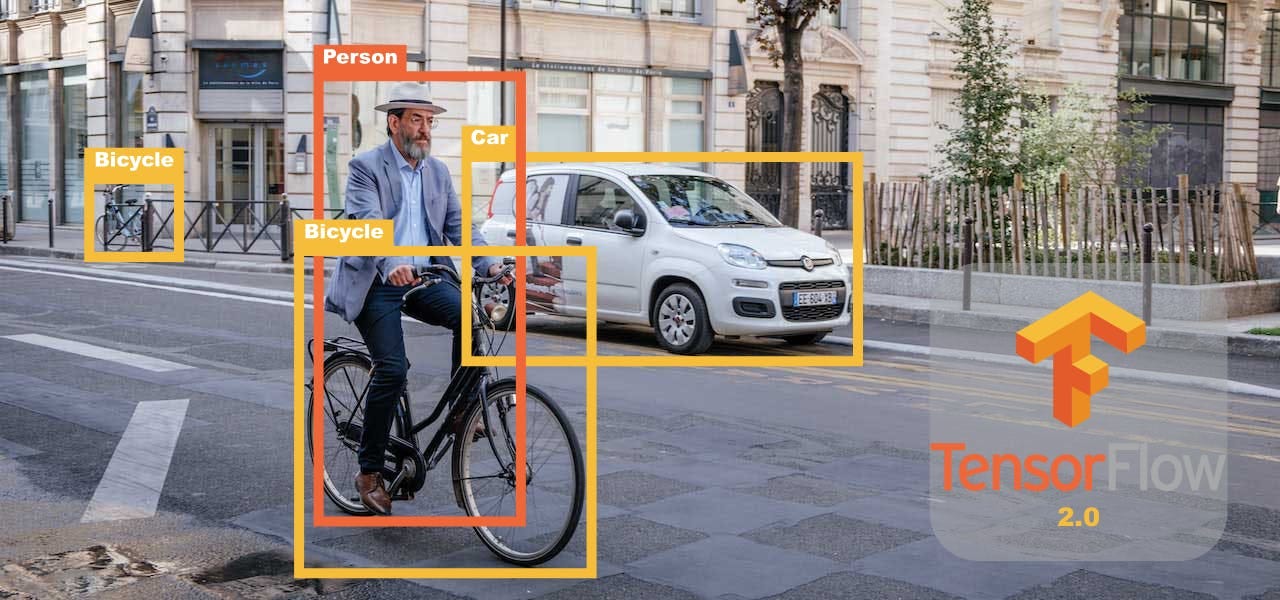이포스트는 이미지를 딥러닝으로 분류할 때 데이터 셋이 적고 통상적으로 퍼져있는 이미지 데이터셋을 사용하지 못할 때 유용한 방법에 대한 포스트입니다.
Introduction
앞서 서술한 “통상적이지 않은 이미지 분류에 대한 고찰” 포스트에서 명품 손목시계 이미지 분류를 진행할 때 적은 이미지 셋을 CROP, Transfer Learning(전이학습)등을 통해 한계를 극복한 방법을 서술했습니다. 이번 포스트에서는 분류가 잘 안된 이미지를 분석하고 해결방안을 찾은 사례에 대해서 소개하고자 합니다.
왜 분류가 제대로 되지 않았는가?
앞선 model도 분명 괜찮을 정도의 성능이 나왔지만, 더 높은 성능을 위해서 데이터 분석이 필요하다고 느꼈습니다. 따라서 가장 먼저 분류가 제대로 안된 이미지를 확인 해 보았습니다.

시계에서 어떤 점이 느껴지셨나요? 네 맞습니다. 화질이 희미하고 빛번짐이 심합니다. 실제 이미지 데이터는 이처럼 사용자의 사진 촬영 환경이나, 사진 촬영 도구에 따라 왜곡이 심해지게 되어 컴퓨터가 제대로 시계 분류를 하지 못하게 됩니다.
Image Normalization

이러한 문제를 해결하는 가장 기본적인 방법 중에 하나가 Normalization 기법 입니다. 이미지 각 픽셀에 해당하는 컬러가 각 RGB 채널에서 정규분포를 가지도록 만들어주는 기법인데, 이를통해 좀더 명확한 색상을 가지게 하여 이미지 분류가 잘 되도록 하는 것입니다.
제가 실제로 적용한 방법은, 이미지를 train, test셋으로 나눌 때 함수를 통해 normalization이 적용 되도록 하였습니다.
def custom_normalization(image):
r, g, b = cv2.split(image)
b_norm = cv2.normalize(b, None, 0, 1, cv2.NORM_MINMAX, dtype=cv2.CV_32F)
g_norm = cv2.normalize(g, None, 0, 1, cv2.NORM_MINMAX, dtype=cv2.CV_32F)
r_norm = cv2.normalize(r, None, 0, 1, cv2.NORM_MINMAX, dtype=cv2.CV_32F)
img = cv2.merge([r_norm, g_norm, b_norm])
return img
data_gen = ImageDataGenerator(
preprocessing_function=custom_normalization, validation_split=0.2
)
실제 이미지 비교

왼쪽이 적용 전, 오른쪽이 적용 후 사진입니다. 적용 전후를 비교해보면 명확하게 오른쪽 사진이 선명하게 보이는 것을 확인하실 수 있습니다.
평가

위 그래프는 특정 손목 시계 이미지를 넣었을 때, 몇순위만에 손목 시계 종류를 맞추었는지에 대한 그래프입니다. normalization 적용 후 1순위로 맞출 확률이 10%가량 상승한 것을 확인할 수 있었습니다.
Conclusions
실제 제가 진행하고 있는명품 손목시계 분류 Project는 이미지 데이터 셋이 적은 문제를 가지고 있었고,
덕분에 어떻게하면 적은 데이터 셋으로 제대로된 분류를 할 수 있을까에 대한 많은 고민을 하였습니다. 그 결과 만족할만한 수준의 분류 성능을 만들어내어 실제 User에게 제공할 수 있게 되었습니다. 이미지 프로세싱에 대해 실제 데이터를 다뤄보고 적용해본 좋은 경험이 었다고 생각합니다.